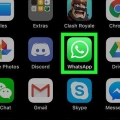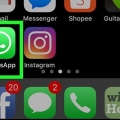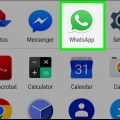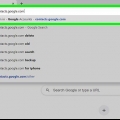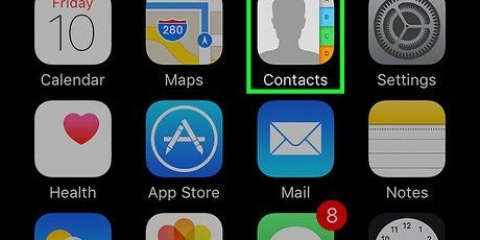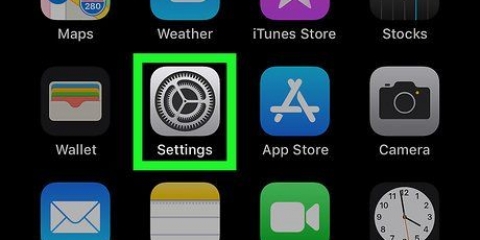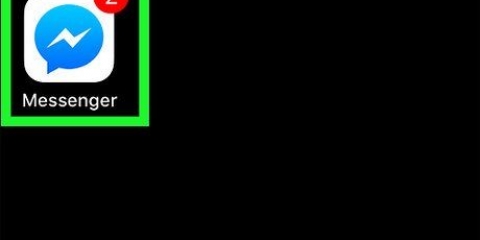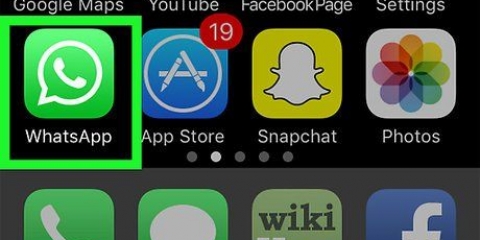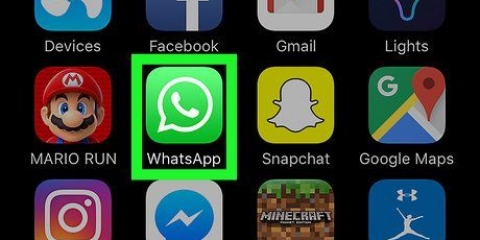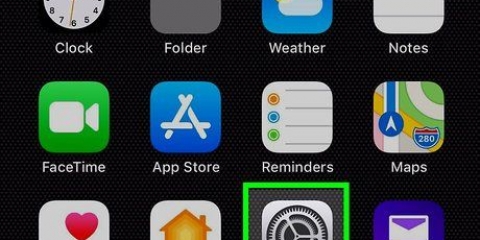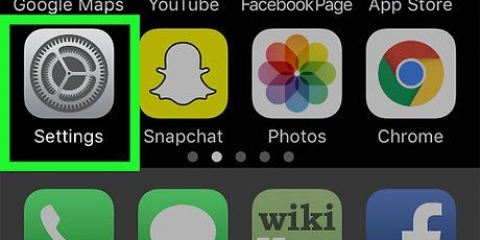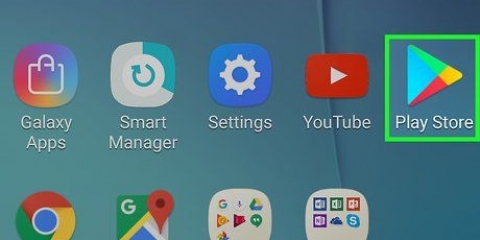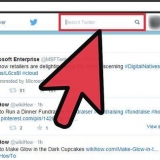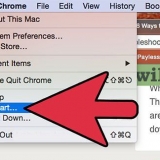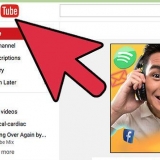Alle hier erscheinenden Namen sind Nicht-WhatsApp-Benutzer der Kontakte-App Ihres iPhones. Sie können die Suchleiste oben auf dem Bildschirm verwenden, um nach einem bestimmten Kontakt zu suchen.








Jeder Name, der hier erscheint, gehört Nicht-WhatsApp-Benutzern Ihrer Android-Kontakte-App. Sie können die Suchleiste oben auf dem Bildschirm verwenden, um einen bestimmten Kontakt zu finden.

Kontakte in whatsapp hinzufügen
Dieses Tutorial zeigt Ihnen, wie Sie Kontakte in WhatsApp hinzufügen. Sie können zwar nicht mit Kontakten sprechen, die WhatsApp nicht auf ihrem Gerät installiert haben, Sie können jedoch Nicht-WhatsApp-Kontakte einladen, die App herunterzuladen.
Schritte
Methode 1 von 4: Fügen Sie einen Kontakt auf einem iPhone hinzu

1. Öffne die WhatsApp-App. Dies ist das weiße Telefonsymbol auf einer grünen Sprechblase.
- Wenn Sie WhatsApp zum ersten Mal auf Ihrem Telefon öffnen, müssen Sie zuerst WhatsApp einrichten.

2. Tippen Sie auf die Registerkarte Chats. Es ist am unteren Rand des Bildschirms.
Wenn WhatsApp eine neue Konversation öffnet, tippe oben links auf dem Bildschirm auf die Schaltfläche Zurück.

3. Tippe mit einem Stift auf das Kästchen. Es ist oben rechts auf dem Bildschirm.

4. Tippen Sie auf Neuer Kontakt. Sie finden diese Option oben auf dem Bildschirm unter der Suchleiste. Dadurch wird ein Bildschirm zum Hinzufügen eines neuen Kontakts geöffnet.

5. Geben Sie den Vornamen der Person ein. Dies machst du im Feld Vorname oben auf dem Bildschirm.
Sie können auch einen Nachnamen in das Feld darunter eingeben.

6. Tippen Sie auf Telefon hinzufügen. Es steht unter dem Arbeitsfeld. Dies öffnet ein Textfeld, in das `Telefon` geschrieben ist.

7. Geben Sie die Telefonnummer Ihres Kontakts ein. Wenn die Nummer aus einem anderen Gebiet stammt, muss möglicherweise vor der 10-stelligen Standardnummer ein Ländercode (z. B. „1“ für die USA oder „44“ für Großbritannien) eingegeben werden.

8. Tippen Sie auf Fertig. Es ist oben rechts auf dem Bildschirm. Dadurch wird die Nummer der Person in der Kontakte-App Ihres iPhones gespeichert. Wenn der Kontakt WhatsApp verwendet, wird der Kontakt auch Ihrer WhatsApp-Kontaktliste hinzugefügt.
Methode2 von 4:Kontakt mit einem Android hinzufügen

1. Öffne die WhatsApp-App. Dies ist das weiße Telefonsymbol auf einer grünen Sprechblase.
- Wenn Sie WhatsApp zum ersten Mal auf Ihrem Telefon öffnen, müssen Sie zuerst WhatsApp einrichten.

2. Tippen Sie auf das Sprechblasensymbol. Sie finden dies in der oberen rechten Ecke des Bildschirms, links neben der Schaltfläche ⋮.
Wenn WhatsApp eine Unterhaltung öffnet, tippe zuerst auf das ← oben links auf dem Bildschirm.

3. Tippen Sie auf das Personensymbol mit dem Pluszeichen. Dies ist oben rechts auf dem Bildschirm. Dadurch gelangen Sie zum Bildschirm zum Hinzufügen eines Kontakts.

4. Geben Sie den Namen der Person ein. Sie tun dies im Feld Name oben auf dem Bildschirm.

5. Tippen Sie auf das Telefon .-Feld. Es befindet sich unter dem Geschäftsfeld.

6. Geben Sie die Telefonnummer Ihres Kontakts ein. Wenn die Nummer aus einem anderen Gebiet stammt, muss möglicherweise vor der 10-stelligen Standardnummer ein Ländercode (z. B. „1“ für die USA oder „44“ für Großbritannien) eingegeben werden.

7. Tippen Sie auf Fertig. Es ist oben links auf dem Bildschirm. Dadurch werden Ihre Kontaktinformationen in der Kontakte-App Ihres Androids gespeichert. Wenn der Kontakt WhatsApp verwendet, wird der Kontakt auch Ihrer WhatsApp-Kontaktliste hinzugefügt.
Methode 3 von 4: Einen Kontakt mit einem iPhone zu WhatsApp einladen

1. Öffne die WhatsApp-App. Es ist das weiße Telefonsymbol auf einer grünen Sprechblase.
- Wenn Sie WhatsApp zum ersten Mal auf Ihrem Telefon öffnen, müssen Sie zuerst WhatsApp einrichten.

2. Tippen Sie auf Einstellungen. Es befindet sich in der unteren rechten Ecke des Bildschirms.
Wenn WhatsApp eine neue Konversation öffnet, tippe auf die Schaltfläche Zurück in der oberen linken Ecke des Bildschirms.

3. Scrolle nach unten und tippe auf "Einem Freund erzählen". Sie finden diese Option am unteren Bildschirmrand.

4. Tippen Sie auf Nachricht. Es ist genau hier in der Mitte des Pop-up-Fensters.

5. Tippe auf den Namen deines Kontakts. Möglicherweise müssen Sie nach unten scrollen, um es zu finden.

6. Tippen Sie auf 1 Einladung senden. Es ist unten rechts auf dem Bildschirm. Dies öffnet ein Fenster Neue Nachricht mit einem Link zu WhatsApp.
Wenn Sie jedoch mehr als einen Namen angetippt haben, sehen Sie [Anzahl] Einladungen senden.

7. Tippe auf den Sendepfeil. Dies ist das grüne oder blaue Symbol auf der rechten Seite des Textfelds am unteren Bildschirmrand. Dadurch wird eine Einladung an die von Ihnen ausgewählte(n) Person(en) gesendet. Wenn sie WhatsApp herunterladen und sich anmelden, können sie über WhatsApp erreicht werden.
Methode 4 von 4: Einen Kontakt zu WhatsApp mit einem Android einladen

1. Öffne die WhatsApp-App. Es ist das weiße Telefonsymbol auf einer grünen Sprechblase.
- Wenn Sie WhatsApp zum ersten Mal auf Ihrem Telefon öffnen, müssen Sie zuerst WhatsApp einrichten.

2. Tippen Sie auf ⋮. Es ist oben rechts auf dem Bildschirm.
Wenn WhatsApp eine Unterhaltung öffnet, tippe zuerst auf das ← oben links auf dem Bildschirm.

3. Tippen Sie auf Einstellungen. Es ist hier unten im Dropdown-Menü.

4. Tippen Sie auf Kontakte. Diese findest du unten auf der Seite.

5. Tippe auf Einen Freund einladen. Das steht ganz oben auf der Seite.

6. Tippen Sie auf Nachrichten. Es ist genau hier in der Mitte des Pop-up-Fensters.

7. Tippe auf den Namen deines Kontakts. Möglicherweise müssen Sie nach unten scrollen, um es zu finden.

8. Tippen Sie auf 1 Einladung senden. Es ist unten rechts auf dem Bildschirm. Dies öffnet ein Nachrichtenfenster mit einem Link zu WhatsApp.
Wenn Sie jedoch auf mehr als einen Namen getippt haben, sehen Sie [Anzahl] Einladungen senden.

9. Tippe auf den Senden-Button. Dadurch wird Ihre Einladung an die ausgewählte Person (oder Personen) gesendet. Wenn sie WhatsApp herunterladen, werden sie automatisch zu deiner WhatsApp-Kontaktliste hinzugefügt.
Оцените, пожалуйста статью